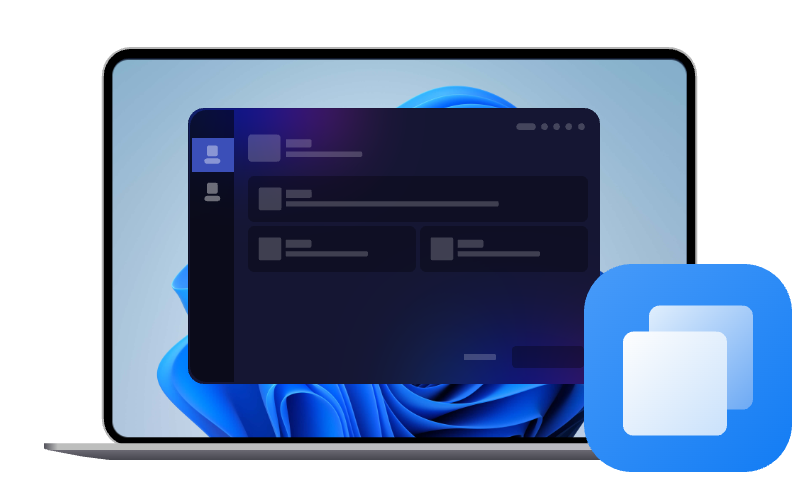Beste Festplatte Klonen Software für Windows 11/10/8/7
Gibt es eine Festplatte Klonen Software für Windows 11/10/8/7, um Festplatte einfach auf die andere zu klonen? Hier finden Sie die beste Option.
Warum will Windows-Benutzer Festplatte klonen?
Das Klonen einer Festplatte ist für viele Windows-Benutzer ein wichtiger Schritt, um ihre Daten zu sichern oder ihre Systeme zu optimieren. Windows-Benutzer entscheiden sich häufig dafür, eine Festplatte zu klonen, da dies viele Vorteile bietet und mithilfe von Software einfach umsetzbar ist. Doch warum klonen Windows-Benutzer überhaupt ihre Festplatten? Hier sind die häufigsten Gründe:
- Leistung der Festplatte verbessern: SSDs bieten deutlich schnellere Übertragungsgeschwindigkeiten und sind daher eine naheliegende Wahl zur Verbesserung.
- Festplattenausfälle verbessern: HDDs können leicht brechen oder abstürzen, wenn sie gestoßen oder fallen gelassen werden, im Gegensatz zu SSDs, die aufgrund des Fehlens beweglicher Teile robuster sind.
- Neuinstallation von Windows und Programmen vermeiden: Beim Klonen einer Festplatte wird eine identische Kopie erstellt, einschließlich des Betriebssystems, der Treiber, der versteckten Wiederherstellungspartition, installierter Programme, persönlicher Daten und mehr.
Wie wählt man eine Festplatte Klonen Software aus?
Die Auswahl einer Festplatte Klonen Software für Windows 11/10/8/7 hängt von mehreren Faktoren ab, die von deinen spezifischen Bedürfnissen und technischen Anforderungen abhängen. Hier sind einige wichtige Kriterien und Tipps, die dir bei der Entscheidung helfen können:
- Benutzerfreundlichkeit: Für Anfänger und Fortgeschrittene geeignet.
- Funktionalität: Unterstützung von verschiedene Type (HDD, SSD, M.2, NVMe usw.), Partitionierungsoptionen, System- und Datenklon.
- Kompatibilität: Unterstützung von Ihrem Betriebssystem (Windows, macOS, Linux) und gängigen Dateisystemen (z. B. NTFS, FAT32, exFAT, EXT4).
- Performance und Zuverlässigkeit: Geschwindigkeit und Erfolg des Klonens.
- Zuverlässigkeit: Ein fehlerfreier Klonprozess ohne Datenverlust ist entscheidend.
Beste Festplatte Klonen Software für Windows 11/10/8/7
AOMEI Cloner ist die beste Software zum Klonen von Festplatten für Windows-PCs, die Ihnen eine einfache und sichere Möglichkeit zum Klonen von HDDs und SSDs bietet und von einer großen Anzahl von Benutzern aufgrund ihrer zuverlässigen Funktionen und der benutzerfreundlichen Oberfläche wärmstens empfohlen wird.
- Es bietet die Funktionen Festplattenklon und Partitionsklon. Sie können eine ganze Festplatte oder eine bestimmte Partition klonen.
- Es unterstützt Windows 11, 10, 8.1, 8, 7, Vista, XP (alle Editionen, 32/64-bit), zahlreiche Festplattenmarken wie Samsung, Crucial, WD und verschiedene Festplattentypen wie SATA/M.2/NVMe.
- Mit Sektor-für-Sektor-Klon können Sie alle verwendeten oder nicht verwendeten Sektoren auf die Zielfestplatte klonen. Es erfordert eine Zielfestplatte, die gleich oder größer als die Quelle ist.
- Wenn Sie eine Festplatte auf SSD klonen, empfehlen wir Ihnen dringend, die Option SSD ausrichten zu aktivieren, um die Leistung der SSD zu optimieren.
- Es wird sich um die 4K-Ausrichtung für SSD-Partitionen kümmern, um deren Leistung zu verbessern und die Lebensdauer zu schützen.
Laden Sie AOMEI Cloner jetzt herunter und Festplatten klonen.
Schritt 1. Führen Sie die Festplatte Klonen Software, wählen Sie die Registerkarte Klonen und dann die Option Festplattenklon.
Hinweise:
* Die Software unterstützt das Klonen sowhol von Datenfestplatten als auch von Systemfestplatten. Wenn Sie eine Festplatte mit dem Betriebssystem klonen möchten, aktualisieren Sie bitte auf die Vollversion von AOMEI Cloner und verwenden Sie die Funktion Systemklon.
Schritt 2. Wählen Sie die Quellfestplatte zum Klonen aus und klicken Sie auf Weiter, um fortzufahren.
Schritt 3. Wählen Sie die größere oder kleinere Festplatte als Ziel, um alle Dateien zu speichern, und klicken Sie auf Weiter.
Schritt 4. In dieser Oberfläche können Sie eine Vorschau haben. Klicken Sie anschließend auf Starten, um mit dem Vorgang zu beginnen.
✍Partitionen bearbeiten: Sie können die Größe der Partitionen auf dem Ziellaufwerk ändern, indem Sie ungenutzten Speicherplatz zu allen Partitionen hinzufügen oder die Partitionsgröße manuell anpassen.
Fazit
Die Wahl der richtigen Festplatte Klonen Software zum Klonen Ihrer Festplatte hängt von Ihren Bedürfnissen ab. Für die meisten Benutzer ist AOMEI Cloner die beste Wahl, da es eine einfache Benutzeroberfläche und nützliche Funktionen wie „SSD ausrichten“ bietet.
Sie können damit auch Systemklon führen, um Datenverluste zu vermeiden und System problemlos zu übertragen.